Tab Preview Chrome là gì? là tính năng mới trên trình duyệt Chrome phiên bản 75. Tính năng này cho phép hiển thị hình ảnh xem trước về trang web thông qua một pop-up thu nhỏ khi bạn trỏ chuột vào tab mới. Vậy Viettel Store sẽ hướng dẫn bạn cách kích hoạt Tab Preview trên Chrome ngay sau đây nhé!
Hướng dẫn cách kích hoạt Tab Preview trên Chrome
Bước 1: Để biết cách kích hoạt Tab Preview trên Chrome đầu tiên chúng ta cần phải nâng cấp trình duyệt Chrome lên phiên bản 75 để đảm bảo tính năng này luôn có sẵn.
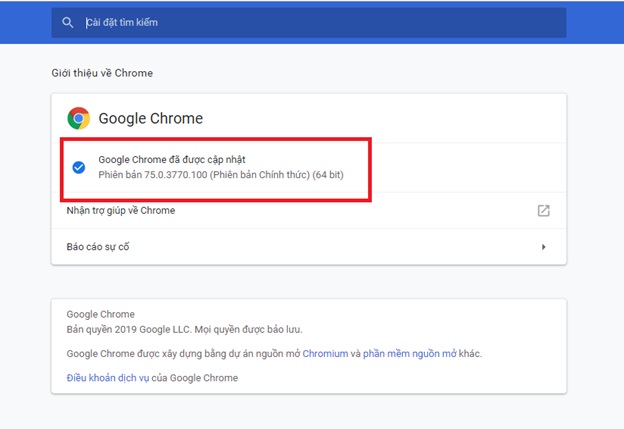
Bước 2: Chúng ta nhập vào thanh tìm kiếm Chrome://flags sau đó nhấn Enter để truy cập vào giao diện các tính năng ẩn trên Chrome chưa được kích hoạt sẵn hay chưa được áp dụng chính thức.
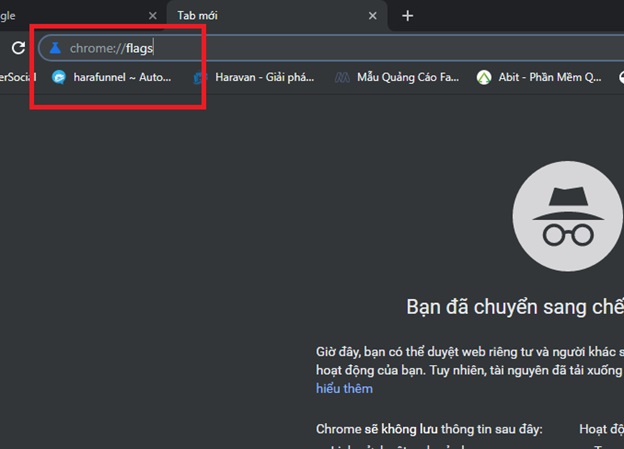
Bước 3: Ở giao diện mới tại ô Search flags chúng ta gõ từ khó Tab Hover rồi nhấn Enter để tìm kiếm.
Sau đó là kết quả hiển thị 2 flags là Tab Hover Cards và Tab Hover Card Images.
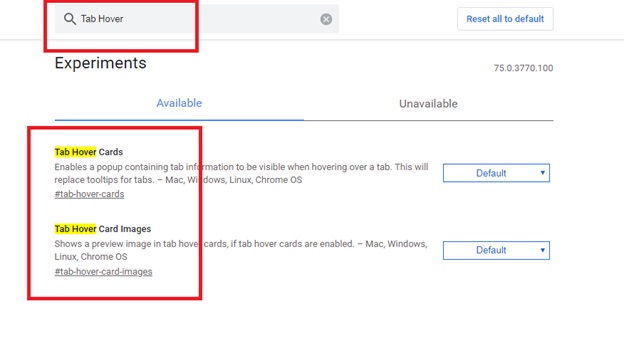
Bước 4: 2 flags này để ở chế độ mặc định, như vậy bạn sẽ phải chuyển về chế độ Enabled để kích hoạt tính năng Tab Preview cho trình duyệt Chrome. Sau đó nhấn chọn Relaunch Now để khởi động trình duyệt web và áp dụng những thay đổi trước đó.
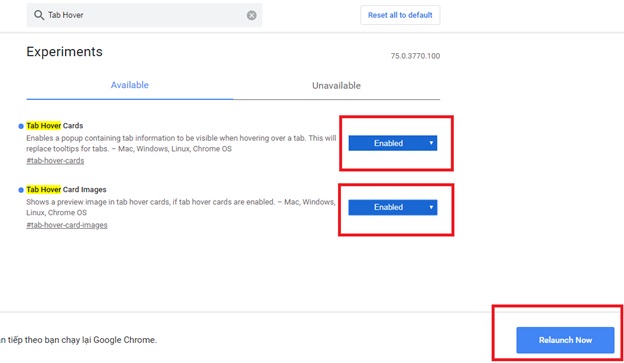
Bước 5: Bây giờ sau khi Chrome đã khởi động lại chúng ta truy cập vào trang web như bình thường. Bạn hãy truy cập vào 1 tab rồi di chuyển chuột sang tab còn lại, lúc này sẽ thấy ngay pop-up hiển thị xem trước của trang web đó.
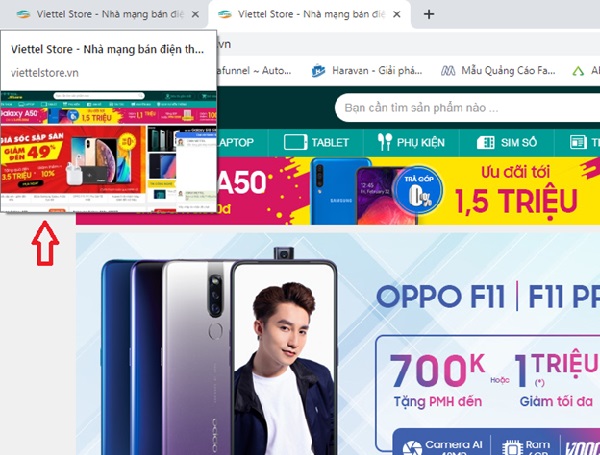
Bước 6: Còn nếu người dùng muốn quay về giao diện cũ, tắt tính năng Tab Preview để không hiển thị cửa sổ xem trước thì chỉ cần chuyển 2 flags về chế độ Disabled hoặc Default.
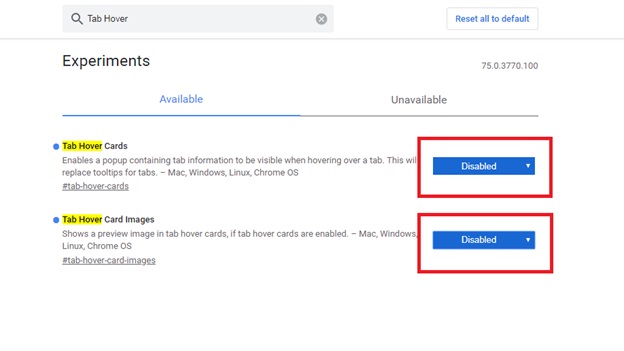
Với cách kích hoạt Tab Preview trên Chrome người dùng sẽ nhanh chóng biết được nội dung của trang web mà không cần truy cập trực tiếp. Hình ảnh thu nhỏ sẽ hiển thị tại vị trí mà chúng ta di chuột tới. Lưu ý: Tab Preview sẽ áp dụng được cho cả 2 chế độ Chrome thông thường và chế độ ẩn danh. Hy vọng bài viết này sẽ có ích với bạn! Chúc bạn thao tác thành công!

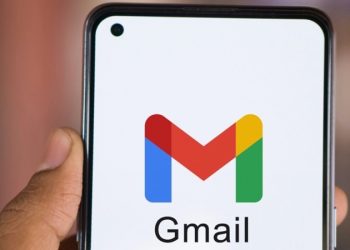











Email của bạn sẽ không được hiển thị công khai. Các trường bắt buộc được đánh dấu *
Tạo bình luận mới